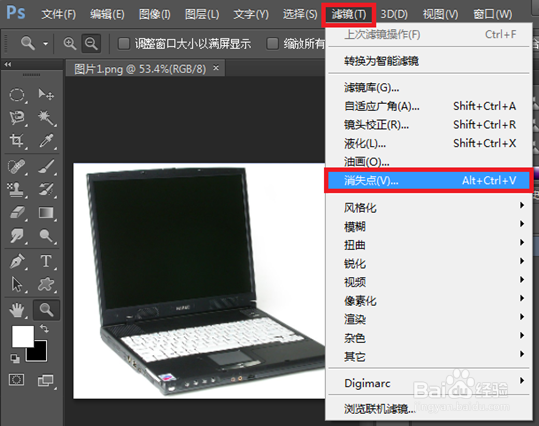PS--利用“消失点滤镜”制作画中画的效果
1、1.启动PS,打开电脑素材图,选择“滤镜”—“消失点”或者快捷键“Ctrl+Alt+V”;
2、2.单击“创建平面工具”按扭,在预览图中单击显示器的四角,自动生成网格;
3、3.按Ctrl+V粘贴图像,用鼠标将图像移到网格中,同时应用“变换工具”,调整图像大小,使其大小符合显示器的大小,单击确定,如下图所示;
4、4.最终效果出来啦!
声明:本网站引用、摘录或转载内容仅供网站访问者交流或参考,不代表本站立场,如存在版权或非法内容,请联系站长删除,联系邮箱:site.kefu@qq.com。
阅读量:91
阅读量:50
阅读量:56
阅读量:79
阅读量:79